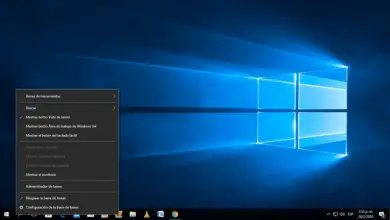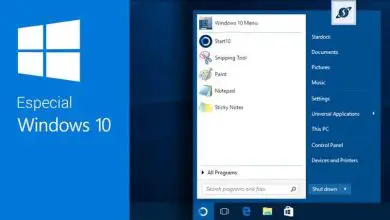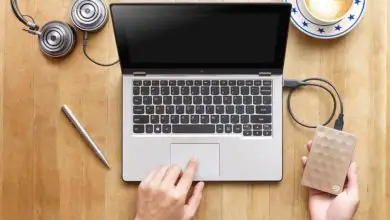Come aprire il task manager da run o cmd in Windows 10, 8 e 7
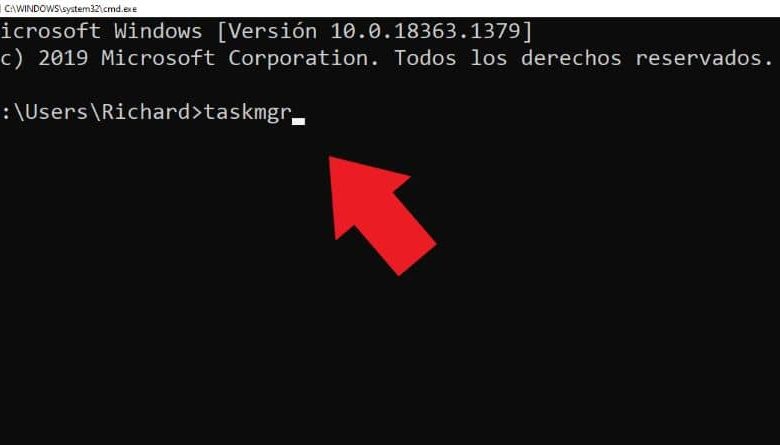
Il modo convenzionale per aprire il task manager
Come sicuramente saprai, il metodo convenzionale per aprire il task manager consiste nell’usare la combinazione di tasti Ctrl + Alt + Canc. Questo comando è stato a lungo associato a questa utile funzione di Windows.
Nelle versioni precedenti del sistema operativo, era sufficiente eseguire la configurazione chiave discussa sopra e veniva visualizzato il task manager. Attualmente la realtà è leggermente diversa, perché quando si esegue la combinazione vengono mostrate altre opzioni.
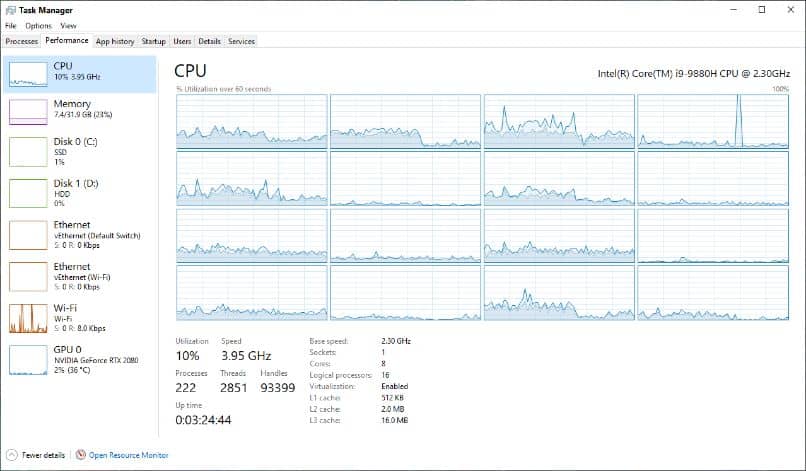
In ogni caso, questo cambiamento è utile e risponde alle esigenze dei tempi attuali. Questa combinazione di tasti è ancora funzionante per visualizzare il task manager, l’unica differenza è che dopo aver premuto Ctrl + Alt + Canc, devi selezionare «Task Manager» dal menu che compare.
Apri il task manager usando il menu Esegui
Lo strumento Esegui è molto utile per aprire applicazioni a cui non possiamo accedere in modo convenzionale. E sebbene il task manager possa essere aperto in altri modi, alcune persone preferiscono utilizzare questo metodo, è spesso utile anche quando si hanno tasti danneggiati o mancanti su una tastiera.
Per aprire il task manager utilizzando la funzione Esegui, la prima cosa che dovrai fare è aprire questa applicazione. Puoi farlo in due modi, uno di questi è premendo il tasto Windows + R, uno dei comandi di base per eseguire programmi in Windows 10. L’altro modo richiederà di andare al menu di avvio e digitare «Esegui» e infine selezionare l’applicazione.
Una volta visualizzato il menu di esecuzione, nella sezione «Apri» è necessario scrivere «taskmgr» e quindi fare clic sul pulsante «OK». In questo modo sarai in grado di accedere al task manager.
Apri il task manager usando CMD
Un altro modo per aprire il task manager è utilizzare la funzione CMD. Attraverso questa funzione è possibile eseguire praticamente qualsiasi applicazione sul sistema.
Puoi accedere a CMD in diversi modi, il primo e più semplice è digitando «Cmd» nel menu di avvio. Una volta visualizzata l’applicazione, è sufficiente premere su di essa per aprirla.
Una volta aperto, apparirà la console dei comandi di Windows. Nella console digita «taskmgr» e premi Invio per aprire il task manager.
Apri il task manager dalla barra delle applicazioni
Forse il modo più semplice per aprire il task manager è tramite la barra delle applicazioni. Possiamo raggiungere questo obiettivo con un piccolo trucco molto semplice, a cui accediamo dopo aver personalizzato correttamente il Task Manager di Windows. La prima cosa è aprire il task manager con uno dei modi mostrati prima.
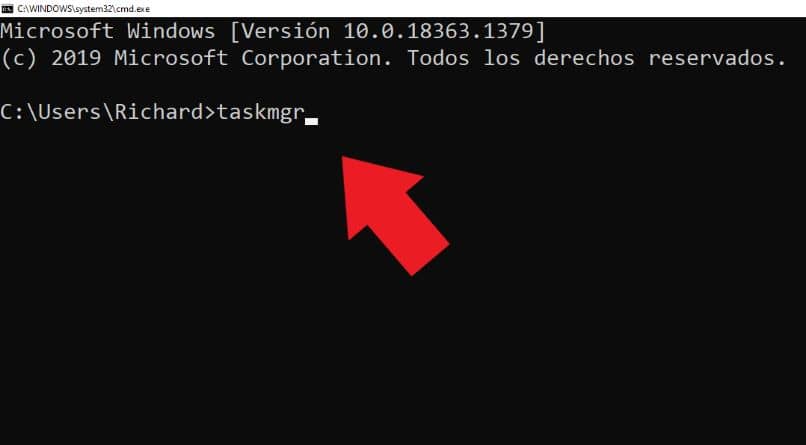
Una volta aperto il task manager, individualo semplicemente nella barra delle applicazioni di Windows. Successivamente, fai clic con il pulsante destro del mouse sull’icona dell’amministratore e seleziona l’opzione «Aggiungi alla barra delle applicazioni».
Usando questo metodo, devi solo fare clic sull’icona dell’amministratore per aprire. Questo è di solito il metodo più comodo per aprire il task manager, particolarmente consigliato per quegli utenti che usano costantemente questo strumento.
Se, invece, vuoi rimuovere l’amministratore, dovrai sapere come rimuovere le icone appuntate sulla barra delle applicazioni di Windows. In ogni caso, è un trucco molto funzionale.